アクセス・Access2013入門のような、テーブルを使った簡単な商品販売管理サンプルデータベースを作ってみます。
1.Access2013を起動し、空のデスクトップデータベースをクリックします。
2.ファイル名と作成先フォルダを指定し[作成]ボタンをクリックします。
3.リボンの[テーブルツール] - [フィールド] - [表示]をクリックし、表示されるメニューの[デザインビュー]をクリックします。
4.名前を付けて保存ダイアログボックスが開くので、テーブル名を入力します。ここでは「T_商品販売」と入力します。「T_」はテーブルを表すために付けましたが、特に必要はありません。
5.テーブルのデザインビュー画面が開きました。
次回フィールドを作成します。
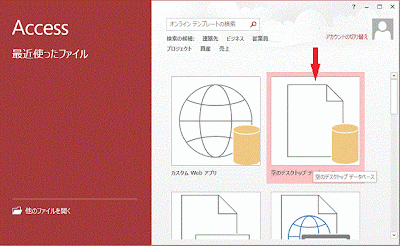

![メニューの[デザインビュー]をクリックします メニューの[デザインビュー]をクリックします](https://blogger.googleusercontent.com/img/b/R29vZ2xl/AVvXsEhf0LoctLk1W7jGApmI-g0GKI4_EtogS1AaE0J15dxGvN-Ht20F1Dow8iBkvGRKmQdmoR80icatiJBLg2TPz275oUiAhsb7-JFerzyRgMQQAIm7nfEvmHm32yf6T6NxFFaGac9J_iKumx4/s400/image16-4.gif)

